
Griglie dati Archivio:
E' possibile utilizzare le griglie delle pagine di Xautomation per rendere più semplice la consultazione del contenuto dell'archivio.
Per scegliere quali informazioni visualizzare come colonne delle griglie:
1.Fare clic sul pulsante Opzioni > Personalizza colonne griglia.
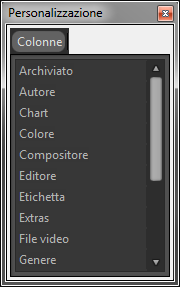
2.Trascinare la colonna desiderata nella posizione voluta nella griglia.
Un indicatore verde permette di visualizzare la posizione in cui si sta inserendo la colonna. Allo stesso modo, trascinando i campi della griglia nella finestra Personalizzazione, è possibile rimuovere i campi già presenti all'interno della griglia.
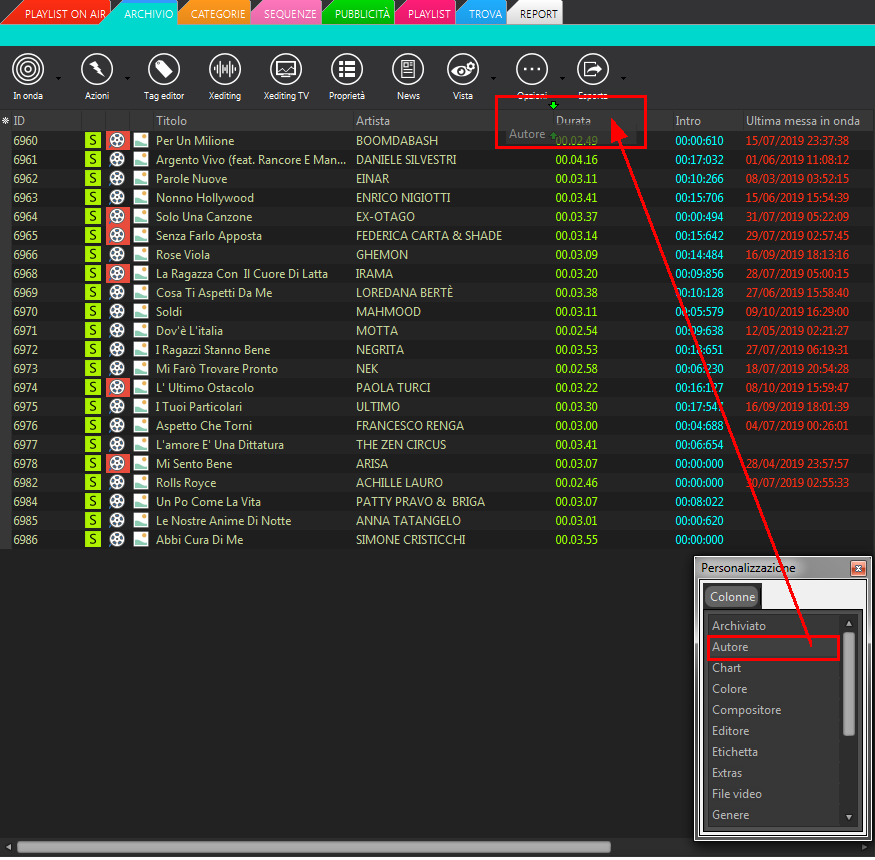
In alternativa è possibile abilitare le varie colonne dal pulsante
 e spuntando la colonna desiderata.
e spuntando la colonna desiderata.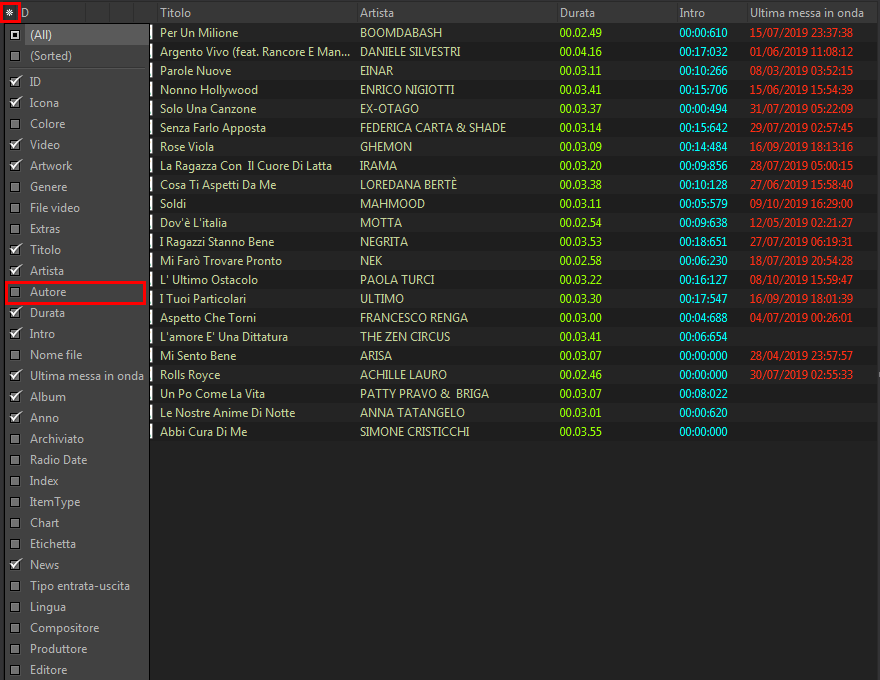
E' possibile modificare l'ordine di visualizzazione delle colonne trascinando l'intestazione.

In caso si voglia ritornare alla configurazione di default, fare clic sul pulsante Opzioni > Riordina colonne griglia.
Configurazione griglia:
Per poter effettuare alcune operazioni sulle griglie, è necessario innanzitutto configurarle.
Per farlo:
1.Fare clic su Opzioni > Configura griglia.
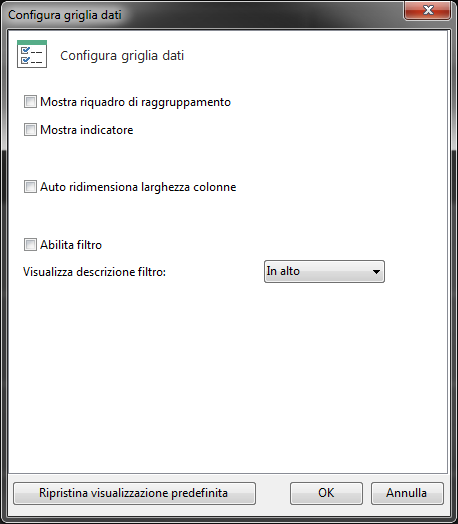
2.Abilitare le opzioni desiderate.
•Mostra riquadro di raggruppamento: Permette di abilitare un riquadro nel quale inserire le colonne desiderate. In questo modo i brani verranno filtrati e visualizzati secondo la colonna inserita.
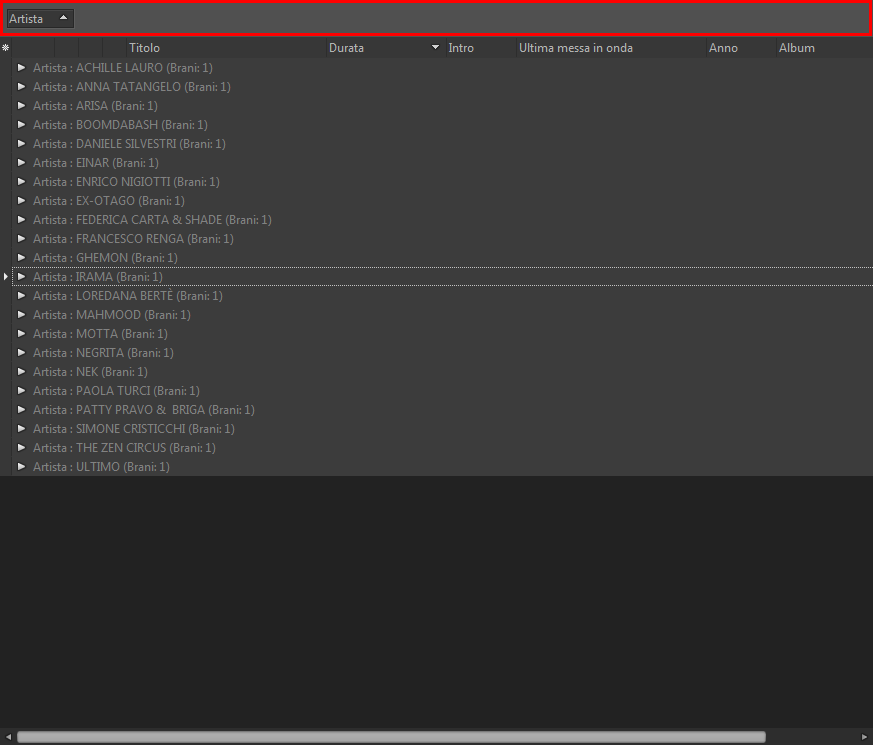
•Auto ridimensiona larghezza colonne: Permette di ridimensionare la larghezza delle colonne a quella di default.
•Abilita filtro: Permette di abilitare un riquadro in cui poter inserire dei caratteri chiave per ciascuna colonna. In questo modo è possibile visualizzare solo i brani pertinenti al filtro utilizzato. Scegliere attraverso il menu a tendina se voler visualizzare il filtro in alto o in basso rispetto alla griglia.

3.Fare clic su OK.
Ordinamento e filtri:
E' possibile utilizzare un ordinamento Ascendente\Discendente per le griglie o filtrarle per una particolare proprietà.
Se ad esempio si desidera visualizzare la griglia in ordine discendente in funzione della colonna durata, fare clic sull'intestazione della colonna.
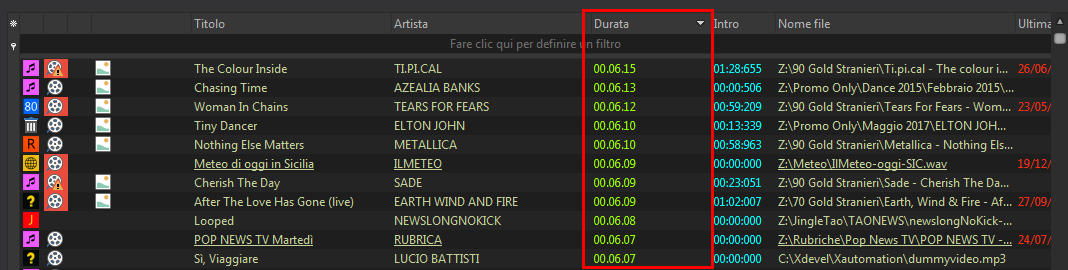
Se ad esempio si desidera filtrare tutti i brani di uno specifico artista, fare clic su pulsante  presente sulla destra di ogni intestazione della colonna ed abilitare la casella col nome dell'artista.
presente sulla destra di ogni intestazione della colonna ed abilitare la casella col nome dell'artista.
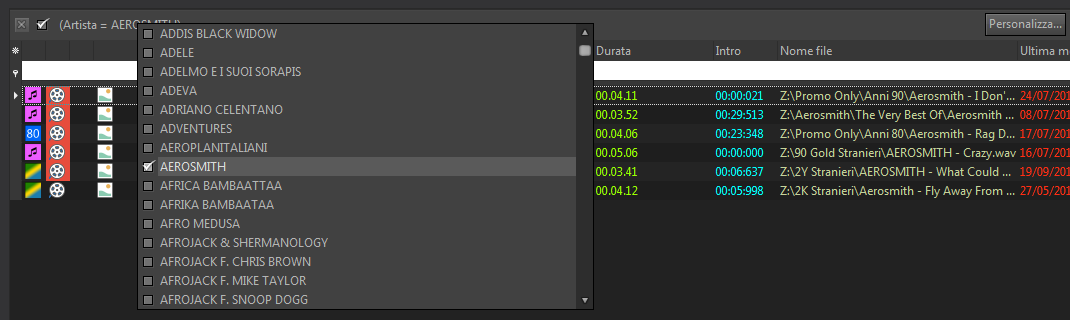
Visualizza categorie su pulsantiera:
Le categorie statiche e dinamiche vengono visualizzate principalmente nella pagina Categorie dell'interfaccia principale, adibita alla navigazione dei brani nelle categorie, e nella finestra Contenuto categorie.
La pagina Categorie può mostrare gli elementi in due diverse modalità:
•Se l'opzione Modifica > Impostazioni > Interfaccia utente > Visualizza Categorie su pulsantiera è abilitata, nella pagina Categorie sarà presente una pulsantiera a destra. Ogni pulsante corrisponde ad una categoria.
I pulsanti sono colorati in base al Colore scelto definendo la categoria. Eventuali categorie vuote vengono mostrate su pulsanti bianchi. Facendo clic sul pulsante della categoria, appare la griglia dati contenente tutti i brani presenti in quella categoria, senza distinzione di genere.
•Se l'opzione Modifica > Impostazioni > Interfaccia utente > Visualizza Categorie su pulsantiera è disabilitata, nella pagina Categorie sarà presente un menu a tendina dal quale è possibile scegliere la categoria da visualizzare.
Il menu mostra il nome delle categorie, il codice e il numero totale dei brani contenuti in ciascuna di esse. Scegliendo un elemento, appare sulla destra una pulsantiera con i nomi dei generi contenuti nella stessa categoria e il colore del genere (grigio se impostato il colore predefinito). Facendo clic sul pulsante del genere, appare la griglia dati contenente tutti i brani presenti in quel genere e allo stesso tempo assegnati alla categoria.
Il pulsante Mostra tutti mostra sulla griglia tutti i brani di tutti i generi contenuti nella categoria.
